
Buscar y reemplazar texto en Numbers en la Mac
Puedes buscar palabras, frases, números y caracteres específicos, así como reemplazar automáticamente los resultados de la búsqueda con el contenido nuevo que especifiques. Todo el texto visible de las tablas, los cuadros de texto, las figuras y los comentarios de todas las hojas se incluirá en la búsqueda.
Numbers busca el resultado de una fórmula, pero no busca dentro de una fórmula.
Buscar texto específico
Haz clic en
 en la barra de herramientas y elige Mostrar Buscar y reemplazar.
en la barra de herramientas y elige Mostrar Buscar y reemplazar.En el campo de búsqueda, ingresa la palabra o frase que quieres buscar.
Las coincidencias se resaltan mientras se escribe.
Para buscar palabras que coincidan con las mayúsculas y minúsculas especificadas, o para restringir los resultados de la búsqueda a las palabras completas que hayas escrito, haz clic en
 y selecciona Palabras enteras o Coincidir may./min. (o ambas opciones).
y selecciona Palabras enteras o Coincidir may./min. (o ambas opciones).Haz clic en los botones de flecha para buscar la coincidencia siguiente o anterior.
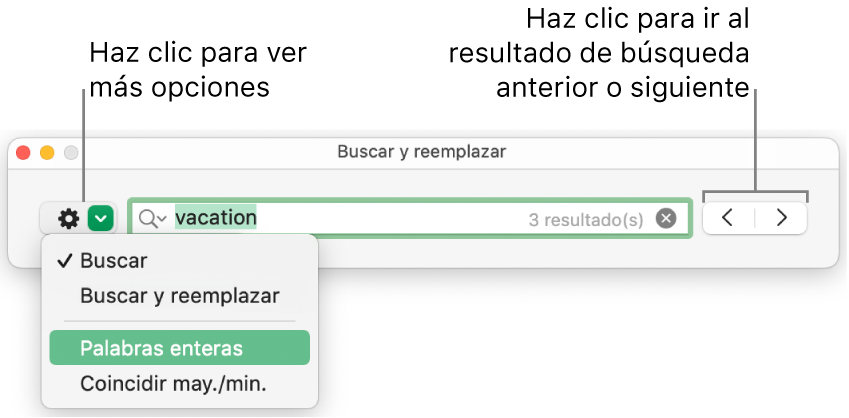
A la hora de buscar un valor, Numbers busca solamente el valor mostrado en la celda de la tabla, pero no el valor o la fórmula subyacente. Por ejemplo, si estás buscando “1/2”, una búsqueda de “0.5” no dará ningún resultado.
Para ver o limpiar las búsquedas recientes, haz clic en la lupa en el campo de búsqueda.
Reemplazar el texto encontrado
Haz clic en
 en la barra de herramientas y elige Mostrar Buscar y reemplazar.
en la barra de herramientas y elige Mostrar Buscar y reemplazar.Haz clic en
 en la ventana Buscar y reemplazar y selecciona Buscar y reemplazar.
en la ventana Buscar y reemplazar y selecciona Buscar y reemplazar.También puedes seleccionar otras opciones, como Palabras enteras y Coincidir may./min., para restringir la búsqueda.
Ingresa una o varias palabras en el primer campo.
Según vayas ingresando texto, se irán resaltando las coincidencias. La primera coincidencia se seleccionará y se resaltará en amarillo.
Ingresa la palabra o la frase de sustitución en el segundo campo.
Importante: si dejas el campo Reemplazar en blanco, se eliminarán todas las apariciones del texto cuando reemplaces el texto encontrado.
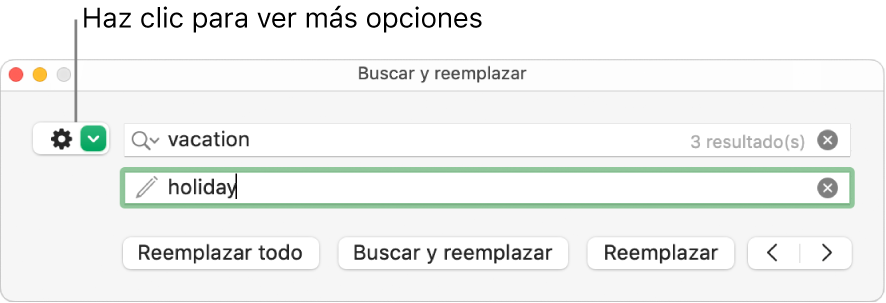
Usar los botones de la parte inferior del panel Buscar para revisar y cambiar las coincidencias de texto:
Reemplazar todo: reemplaza todas las coincidencias de texto por el texto de sustitución.
Reemplazar y buscar: reemplaza la coincidencia seleccionada por el texto de reemplazo y pasa a la siguiente.
Reemplazar: reemplaza la coincidencia seleccionada por el texto de reemplazo, pero no pasa a la siguiente.
Flechas Anterior y Siguiente: se utilizan para desplazarse a la coincidencia anterior o siguiente sin realizar ningún cambio.
En una celda de tabla, al reemplazar un valor, se actualizan tanto el valor mostrado como el valor subyacente. Por ejemplo, si reemplaza “1/2” por “1/3”, el valor subyacente cambiará de “0.5” a “0.333333”.
No se puede reemplazar el texto coincidente en las celdas de tabla que contienen una fórmula.